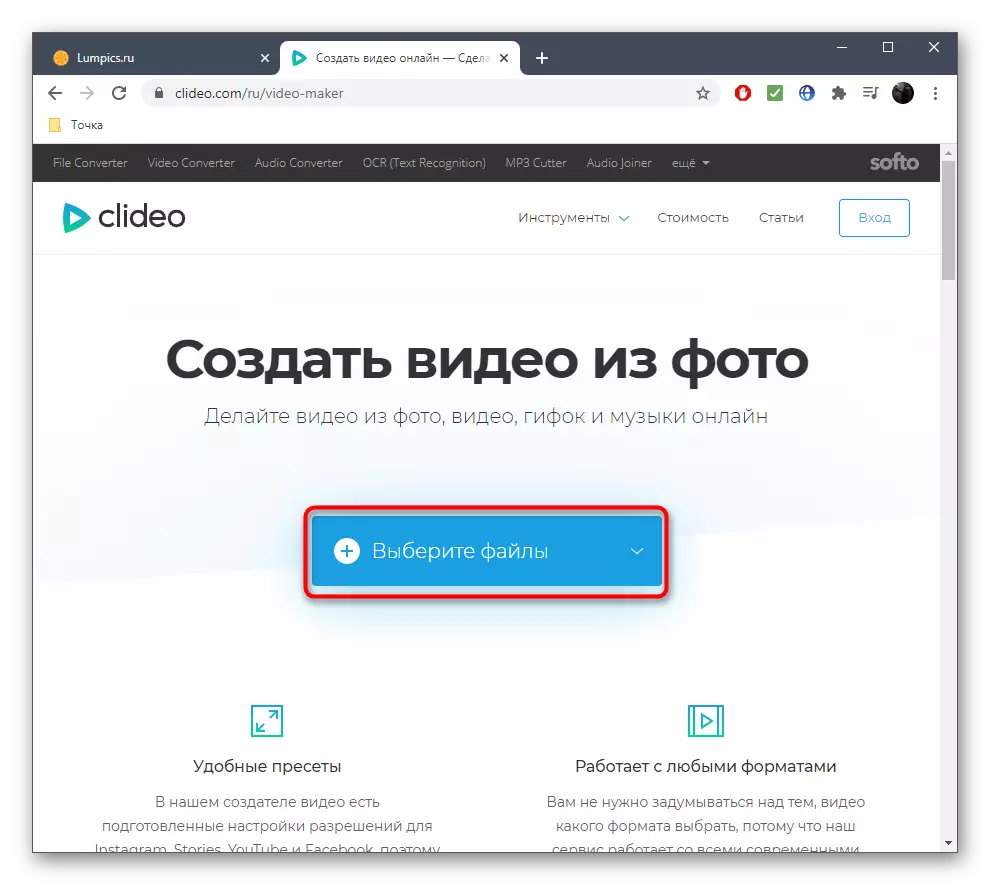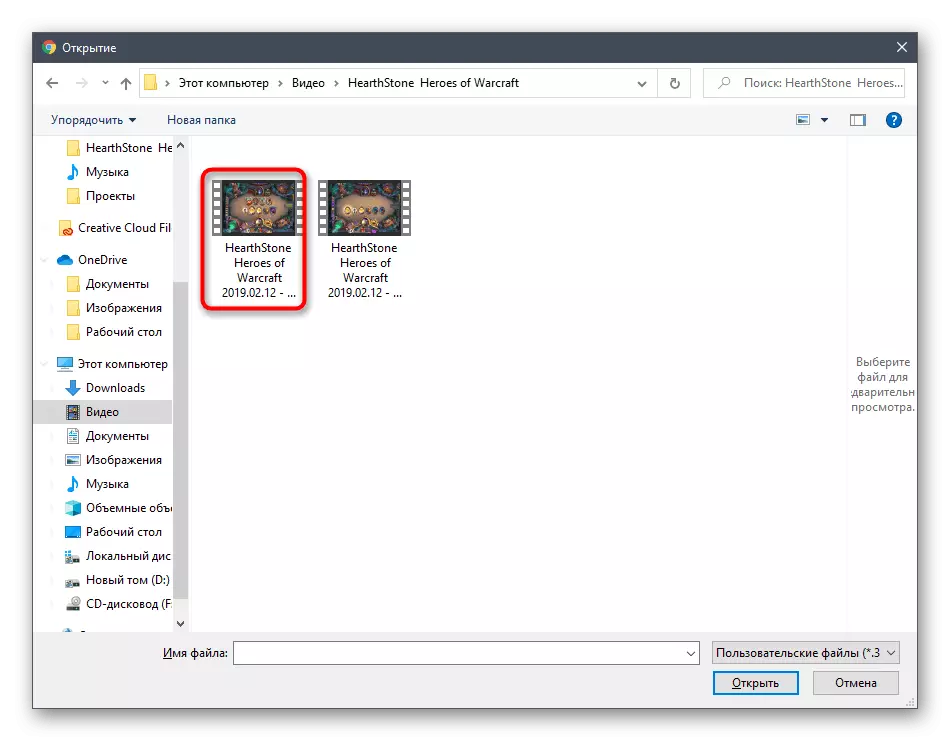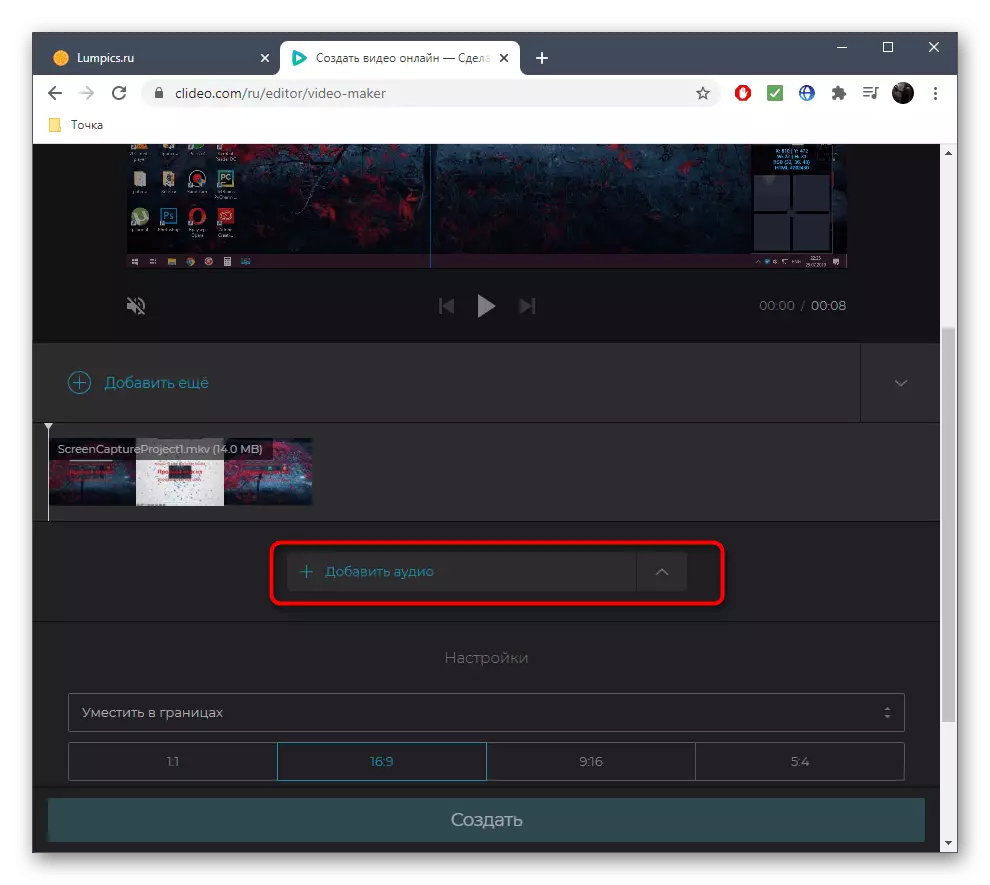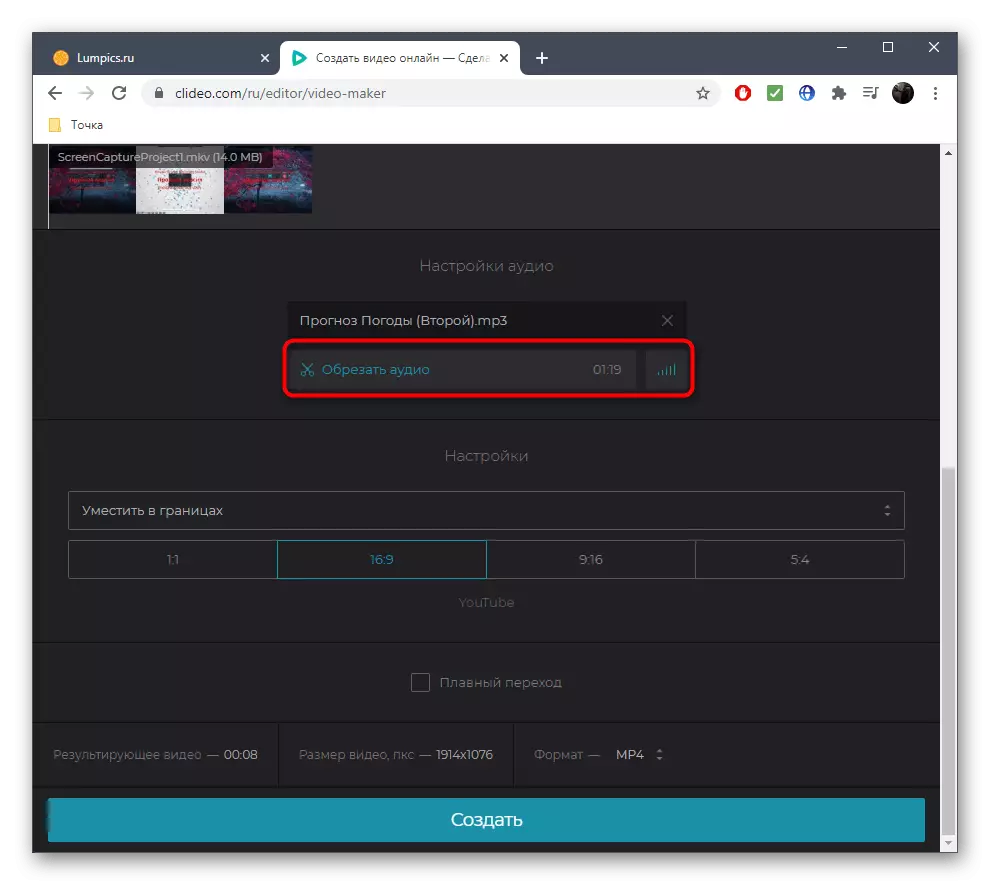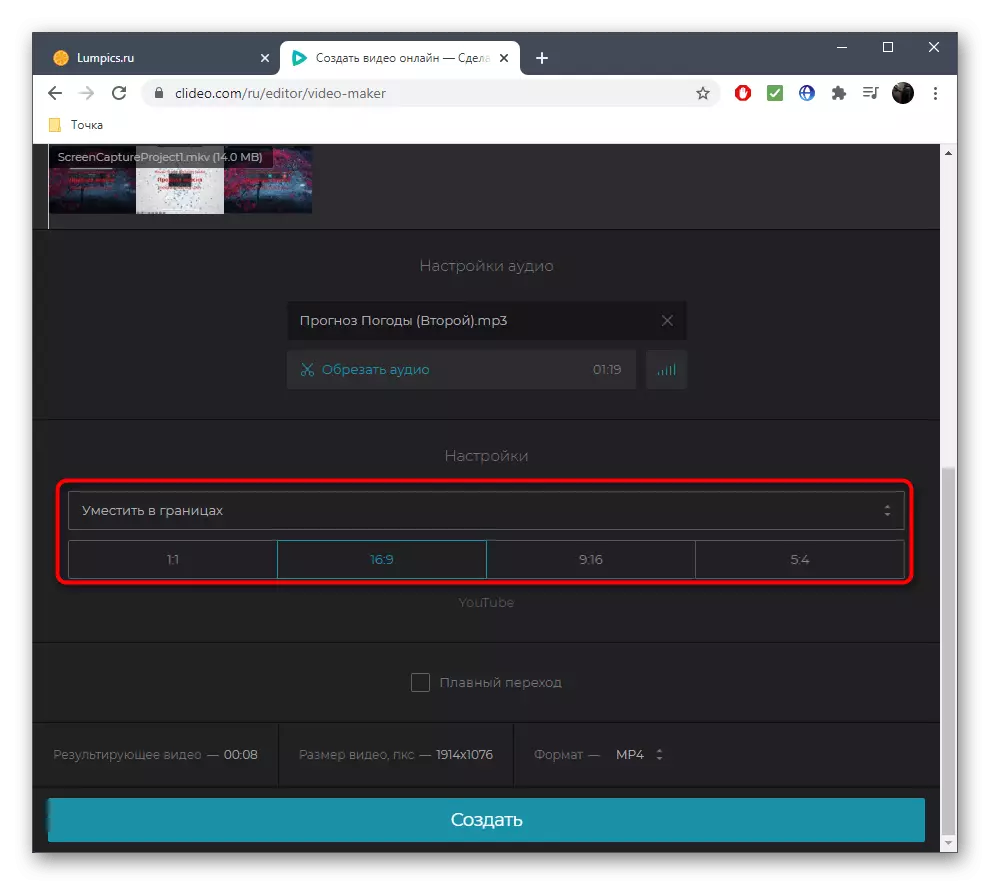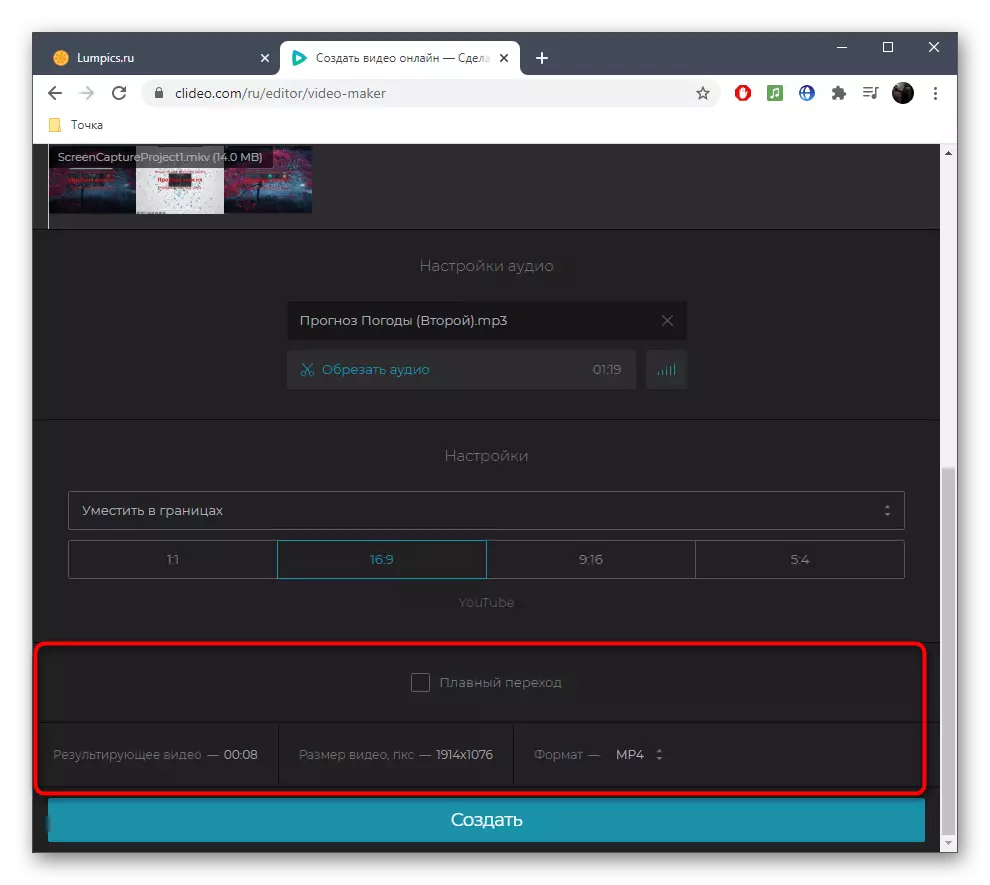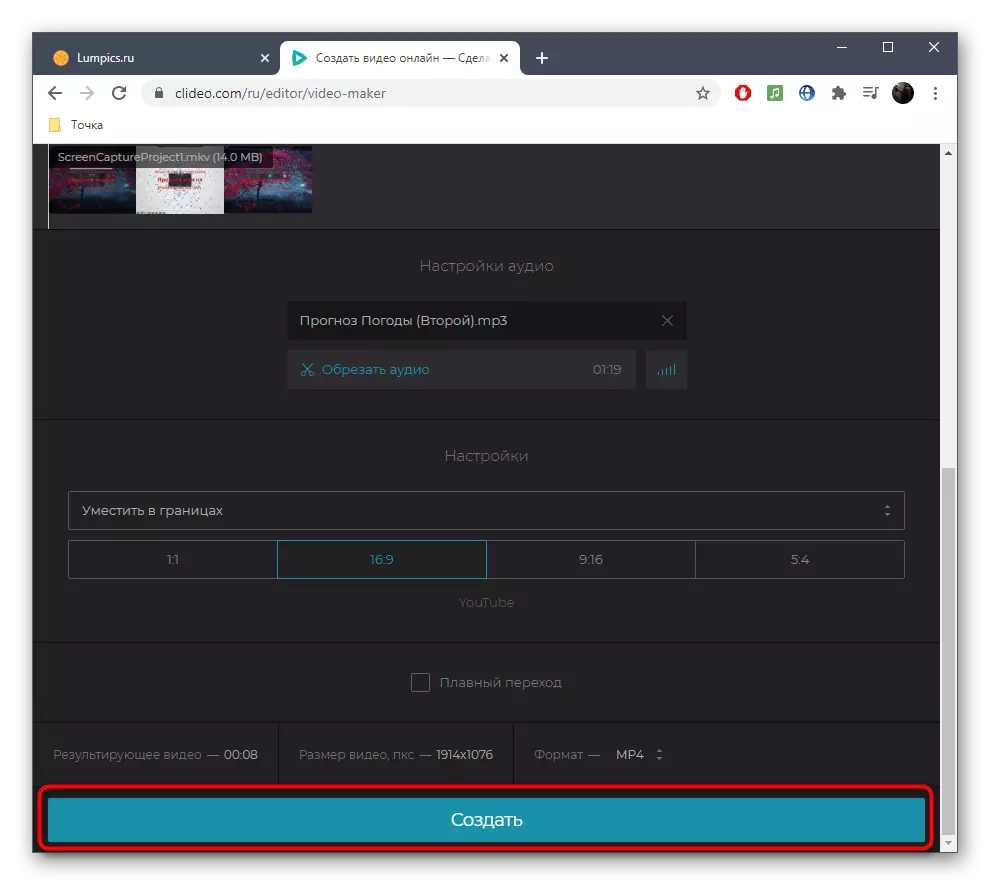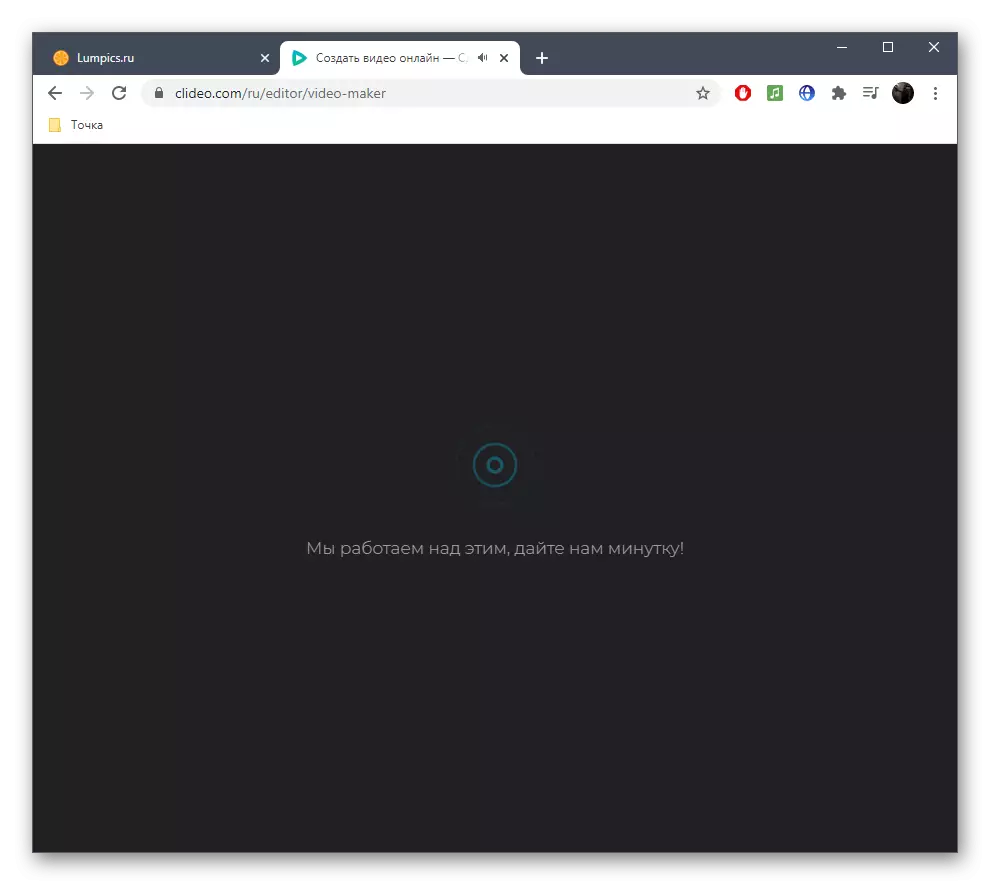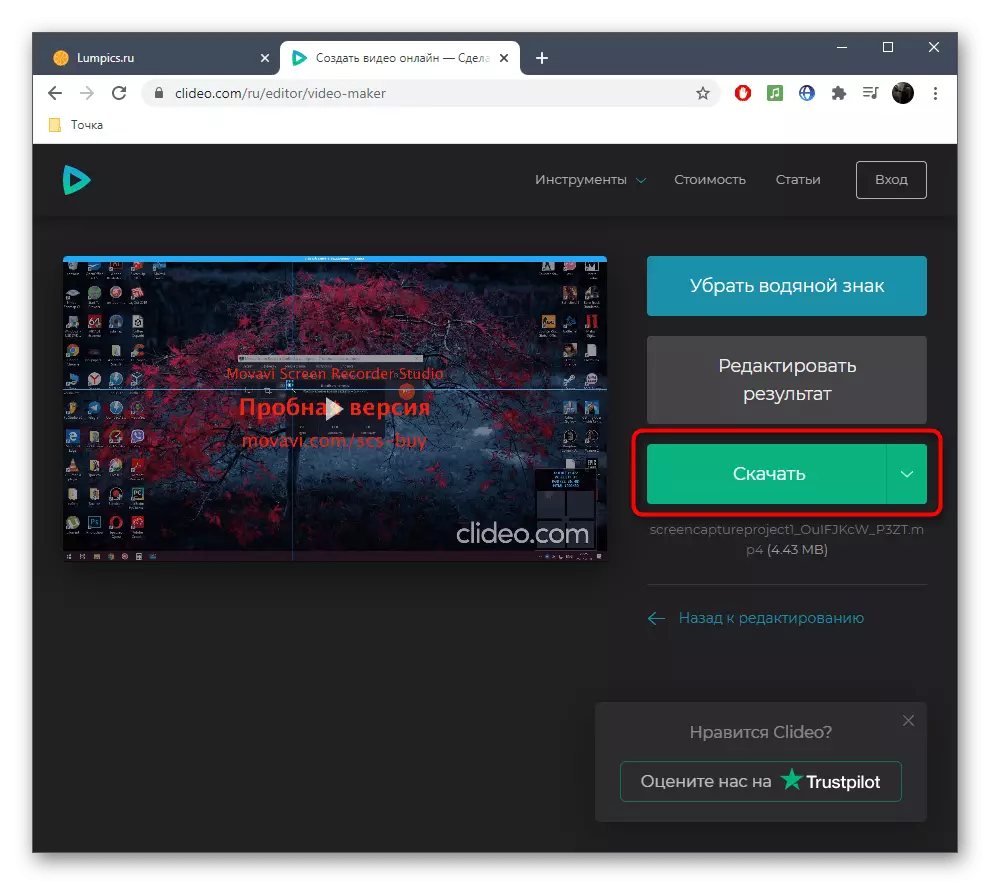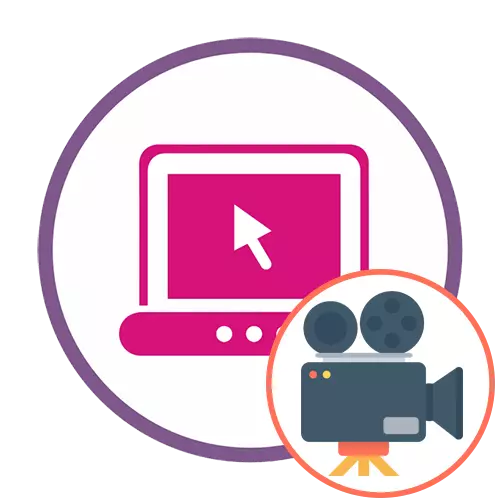
方法1:Adobe Spark
Adobe Spark是来自着名开发人员的解决方案,在线功能完全运行。用户不必下载任何程序来开始入门,因为它足以登录站点,之后可以开始创建剪辑,这是如此如下所示:
转到Adobe Spack Online Service
- 按照上面的链接到达所需的页面。在Adobe Spark中创建一个帐户,然后在左侧输入面板后,单击按份的形式的按钮。
- 在出现的下拉菜单中,选择“视频”字符串。
- 要创建普通剪辑,空白将无用,因为它将受版权保护。单击“从划痕开始”以打开一个干净的项目。
- 熟悉介绍性培训并进一步进一步。
- 您可以立即开始添加将成为滚子组件的材料。要执行此操作,请单击左侧的白色瓦片。
- 在“预览”窗口中,将单独的面板显示应单击“视频”的位置。如果剪辑仅由照片组成,请单击“照片”。
- 通过出现的“资源管理器”窗口,选择一个必需的材料。
- 切割,仅留下必须存在于剪辑中的视频的那部分。
- 在完全相同的方式转到下列碎片和照片,在时间轴上创建新的段。
- 例如,在活动剪辑上移动光标,例如有文本。单击按Plus的形式单击按钮,您将调用一个单独的菜单,您可以将视频或照片添加到此帧中。
- 它仍然是为了处理音乐,您需要移动到“音乐”选项卡。
- 单击“添加我的音乐”,使用免费工件或下载自己的曲目。
- 下载后,您将看到它被复选标记注意到,这意味着曲目会自动应用于当前项目。
- 完成剪辑后,请继续下载。
- 期待完成处理和下载,之后您将在MP4格式中具有现成的文件。
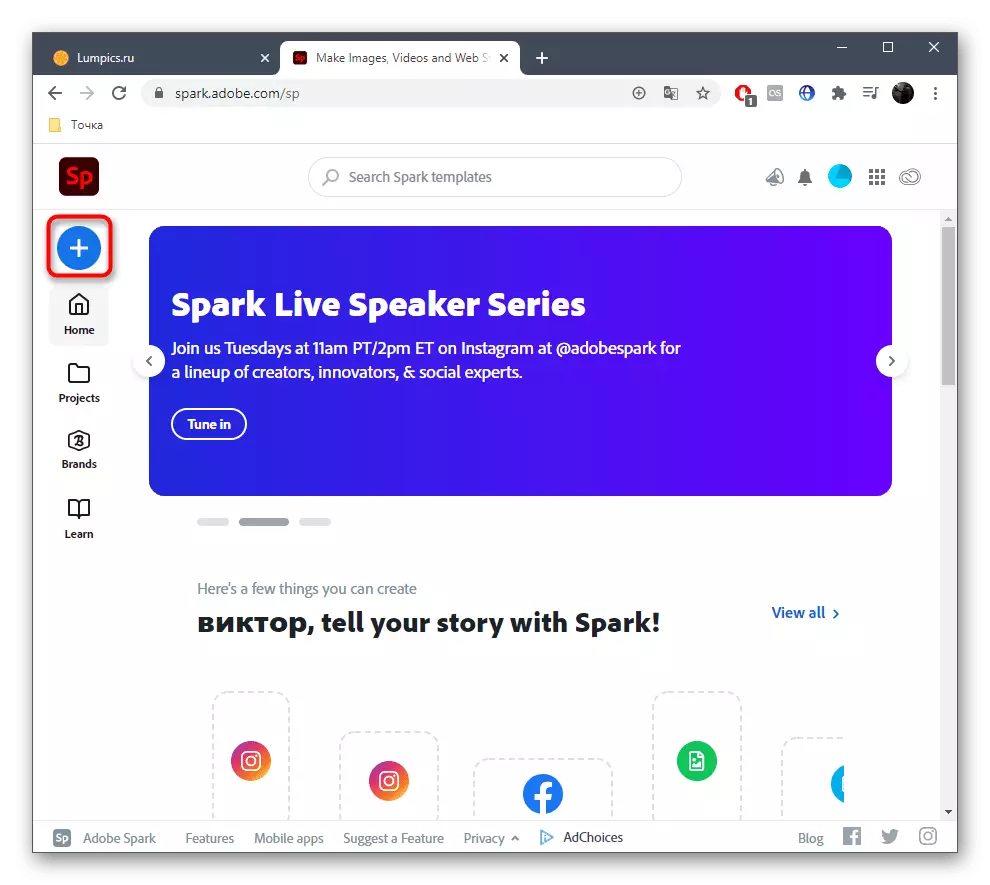
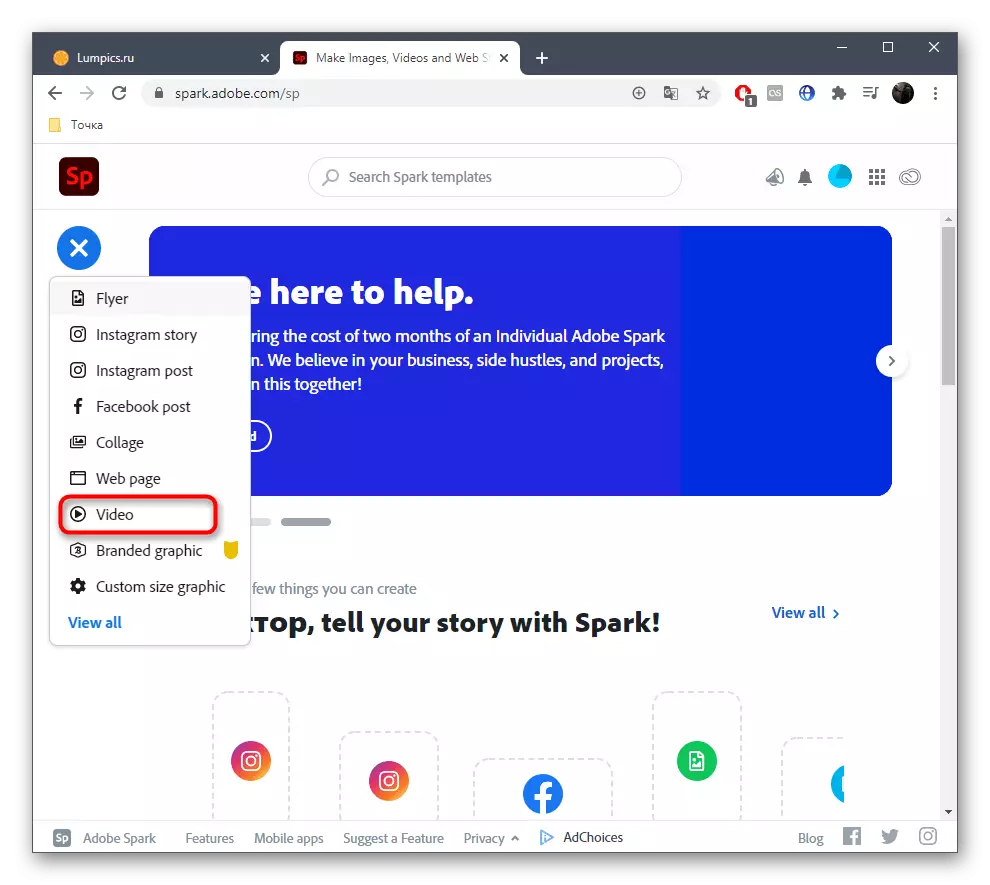


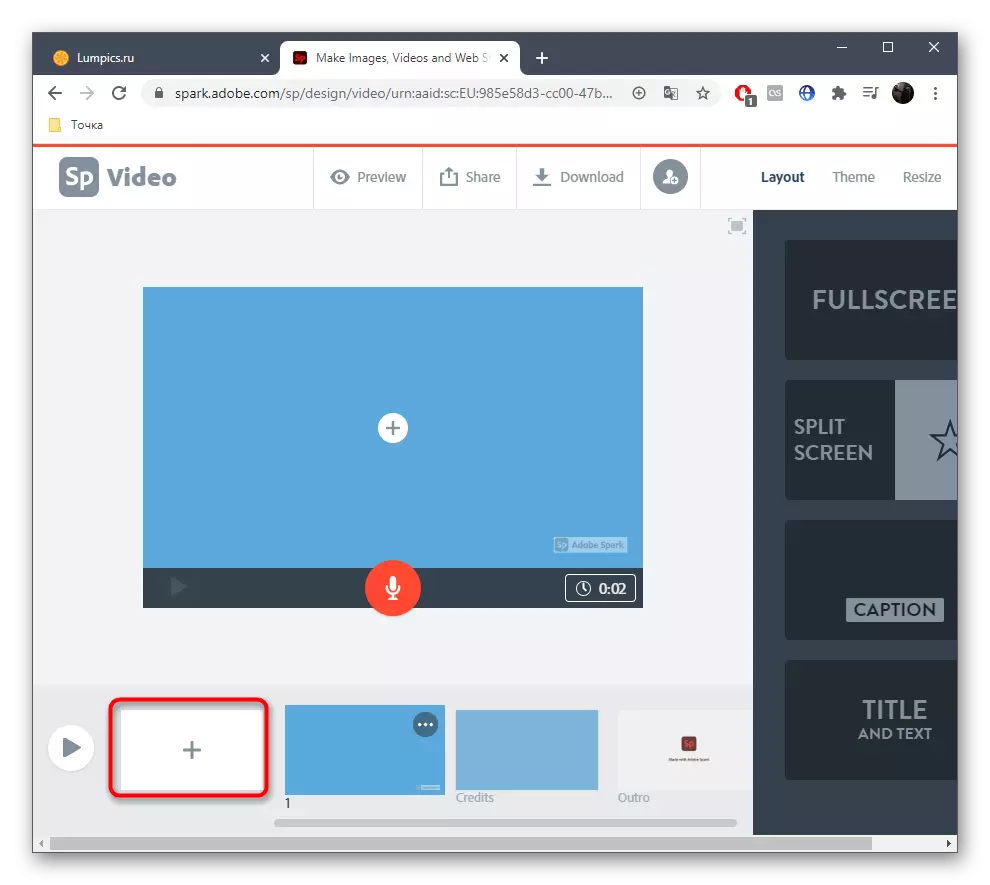

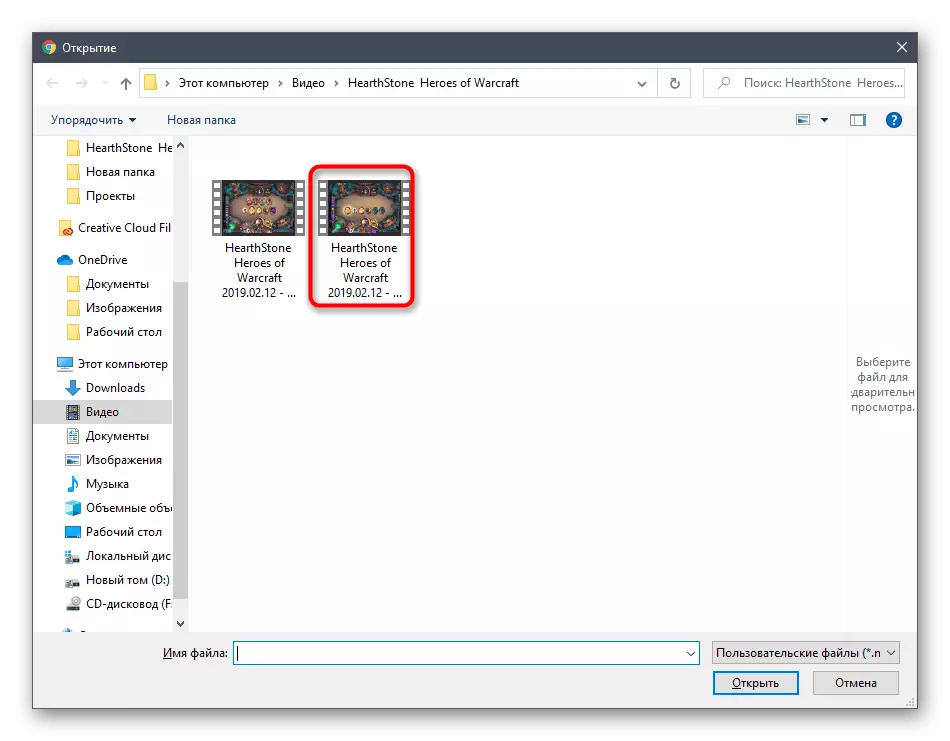
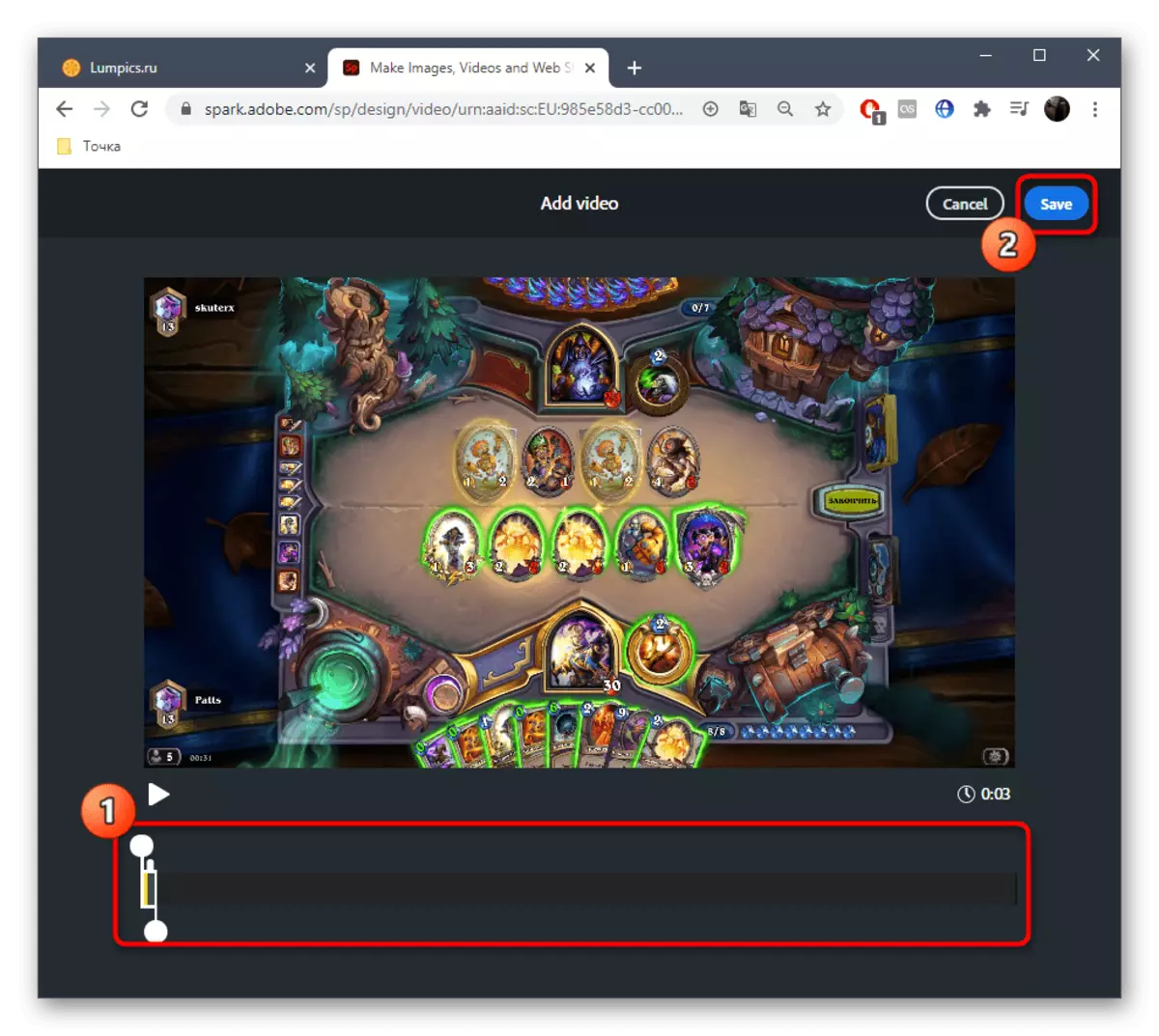

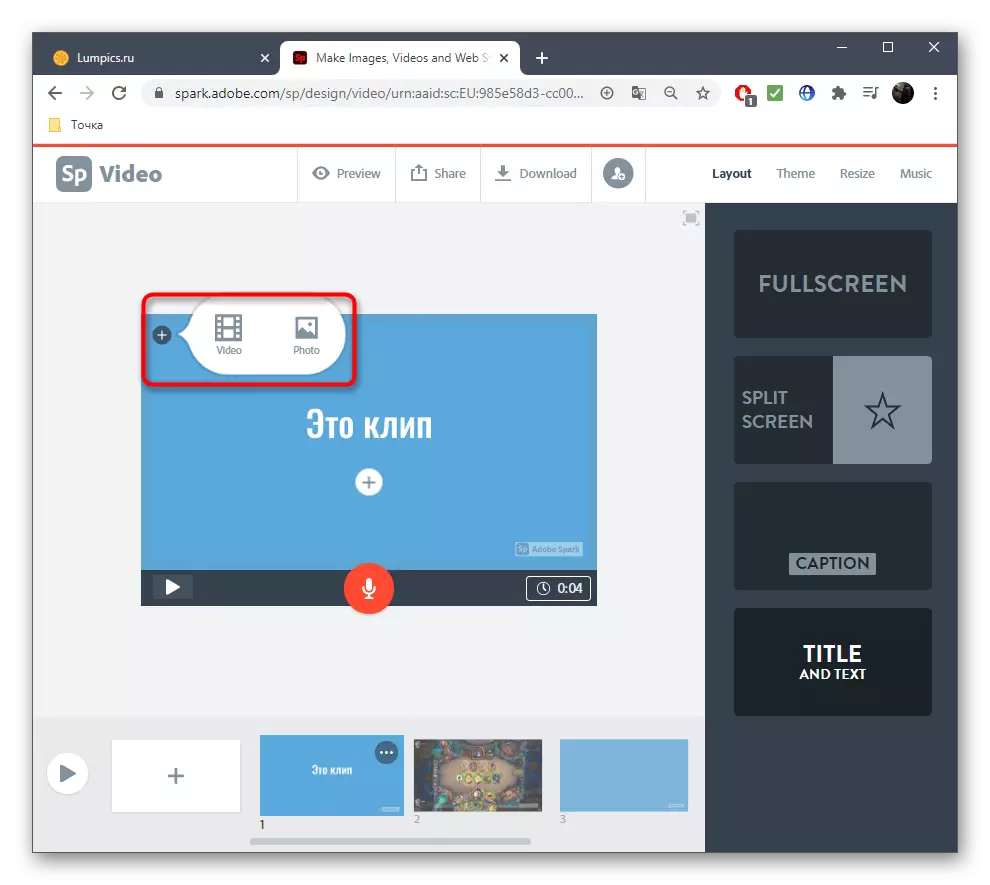

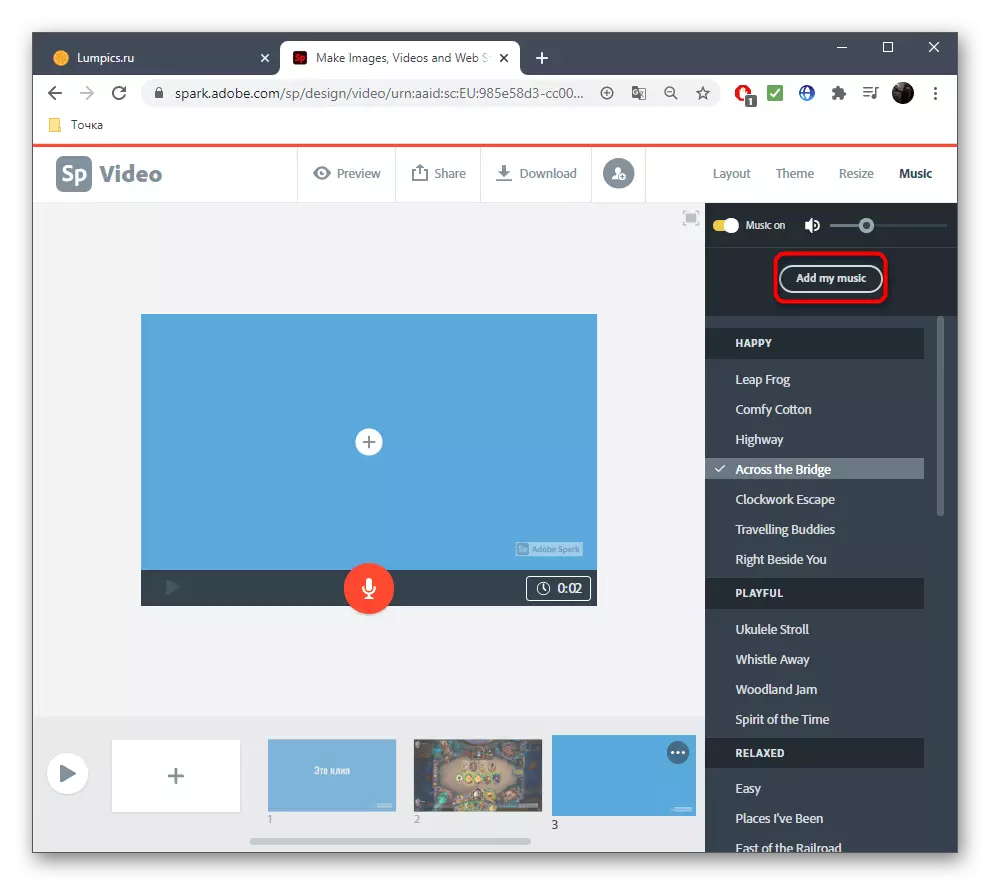

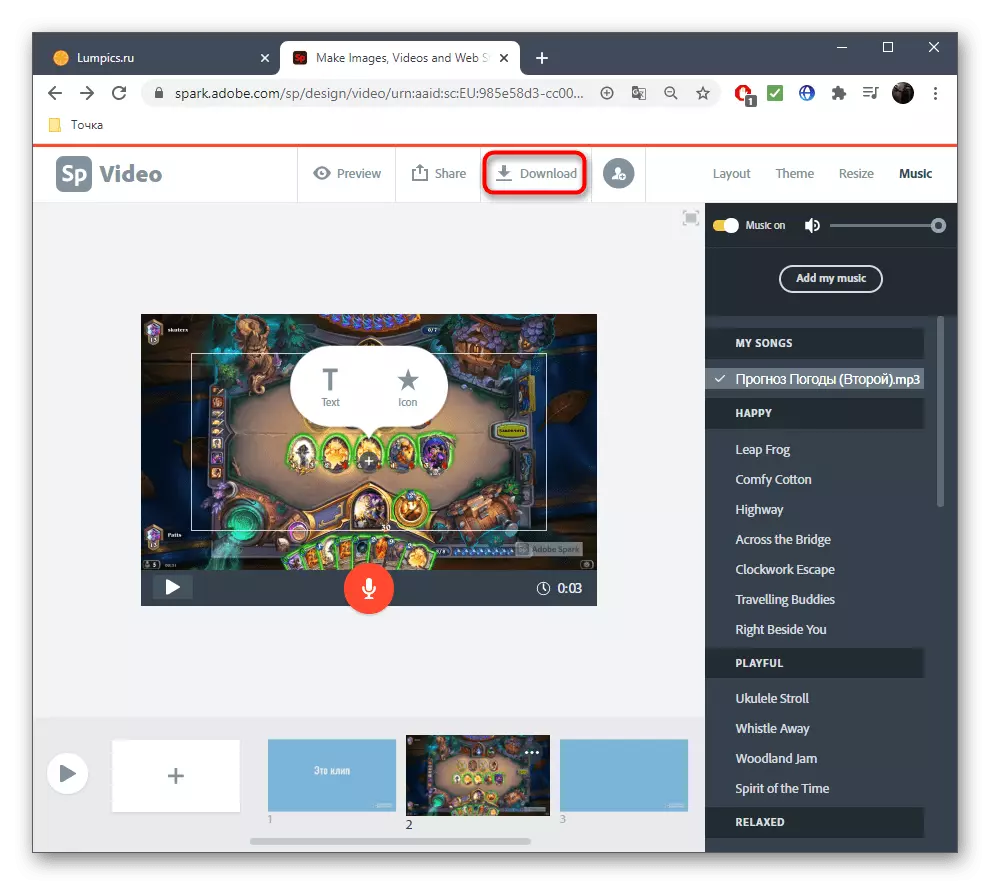
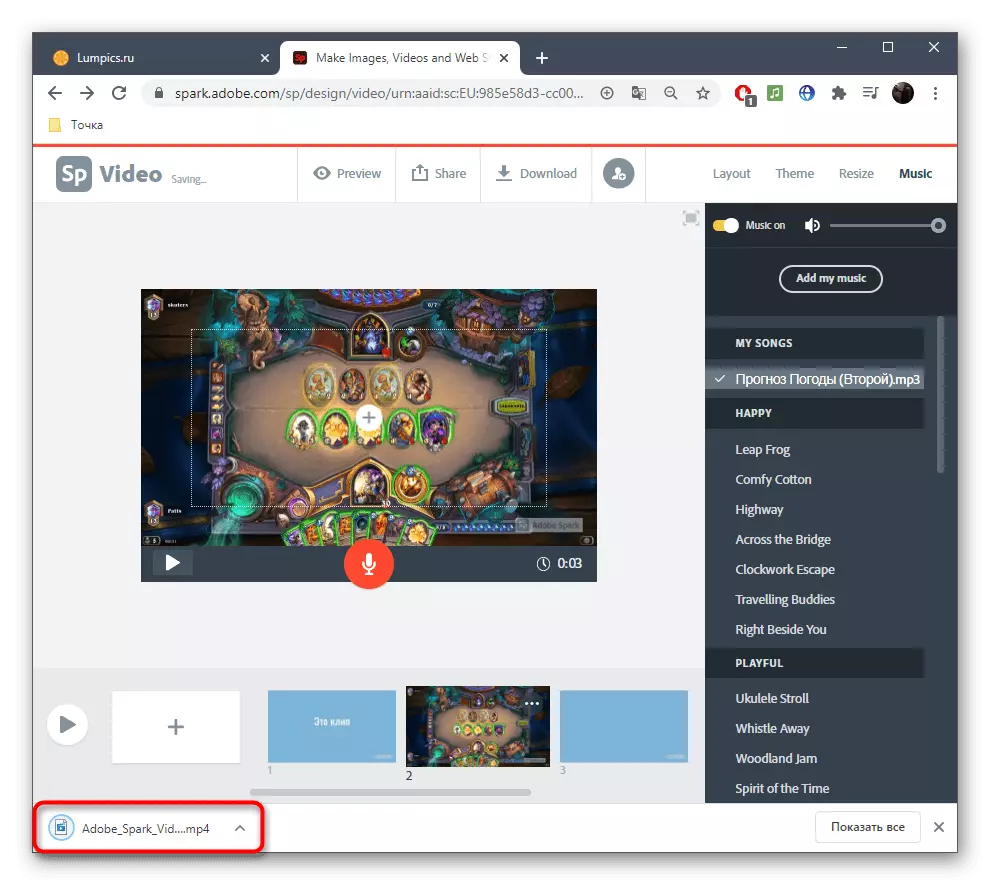
可以看出,要处理这种在线服务的使用不会困难,然后你只会保持解决,在你想要创建一个视频,在所有视频,文本和伴随的组合上工作。
方法2:FlexClip
不是每个用户都希望在Adobe中创建一个帐户或出于某种原因,它不适合品牌在线服务,因此,我们希望提供FlexClip作为紧密的类比。与本网站的互动原则有许多与前一个类似的原则,您可以确保熟悉以下指令。
转到在线服务FlexClip
- 打开网站的主页,立即转到创建自己的剪辑。
- 选择一个空项目,因为为此内容的合适模板,您不太可能在可用列表中找到,但不会干扰它。
- 添加新曲目。
- 出现下拉菜单时,选择添加本地媒体。
- 通过导体加载视频,然后在需要时完成它。
- 使用工具栏,添加动画或普通文本,直接通过预览窗口调整它。播放曲目检查文本的显示方式,并使用顶面板编辑字体。
- 使用音乐转到标签,因为几乎没有夹子没有相应的音乐伴奏。
- 如果模板是合适的,则添加其中一个歌曲之一,或单击“浏览我的文件”。
- 通过更改其体积或恒定过量的额外曲目设置。
- 通过预览窗口查看该项目,请正确配置项目,然后单击“导出视频”。
- 请务必使用FlexClip注册以将项目下载为计算机作为单独的视频。




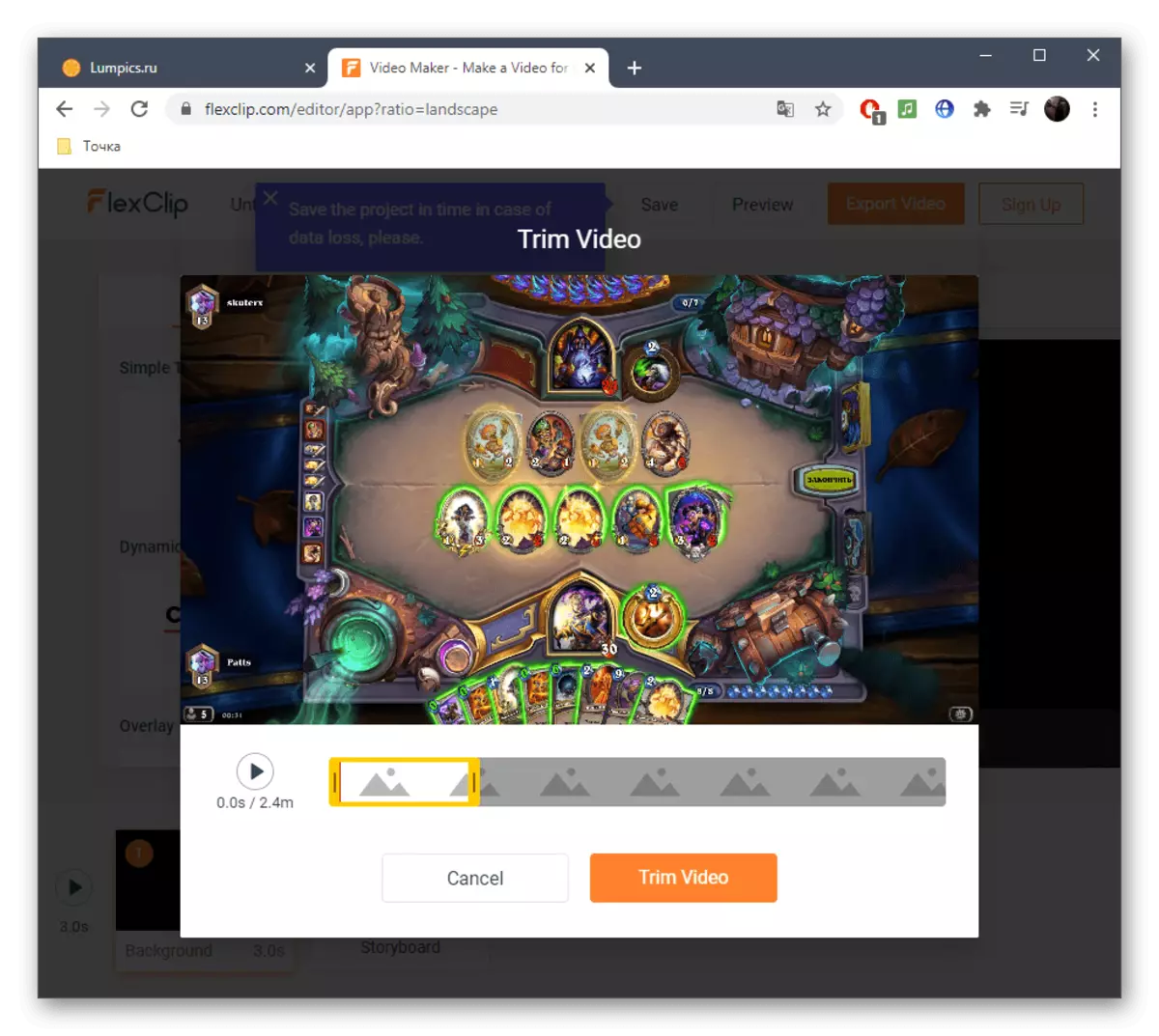
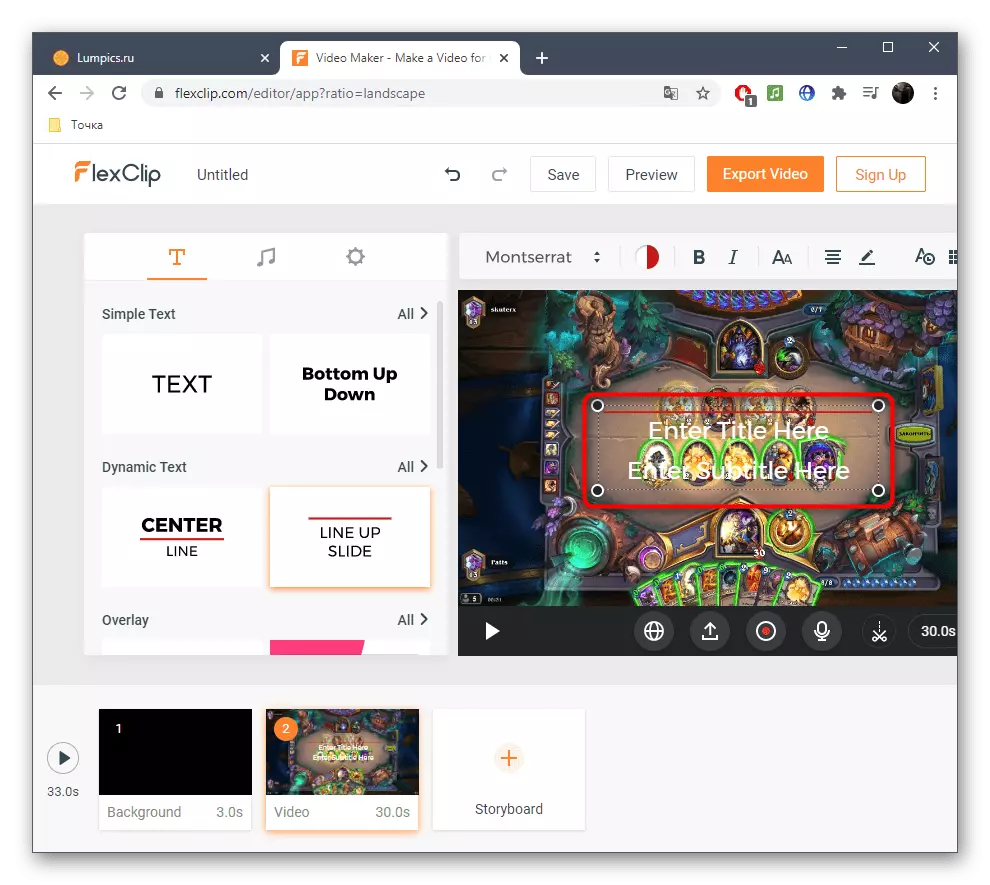

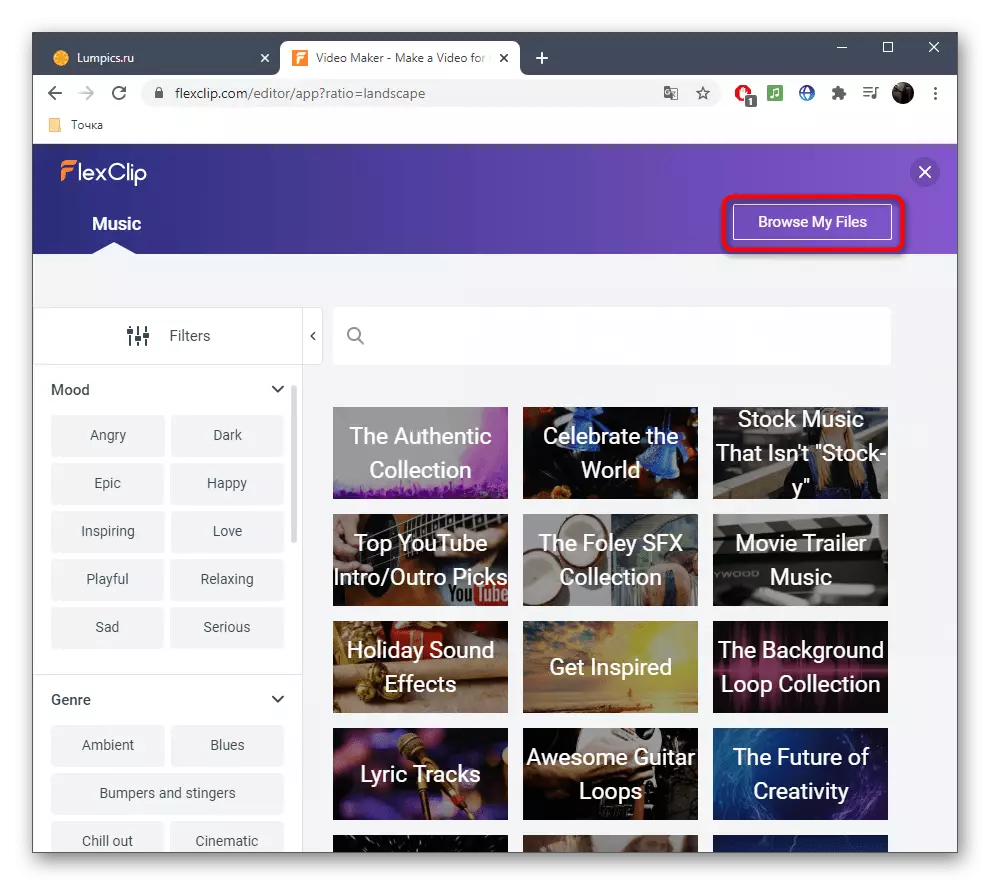
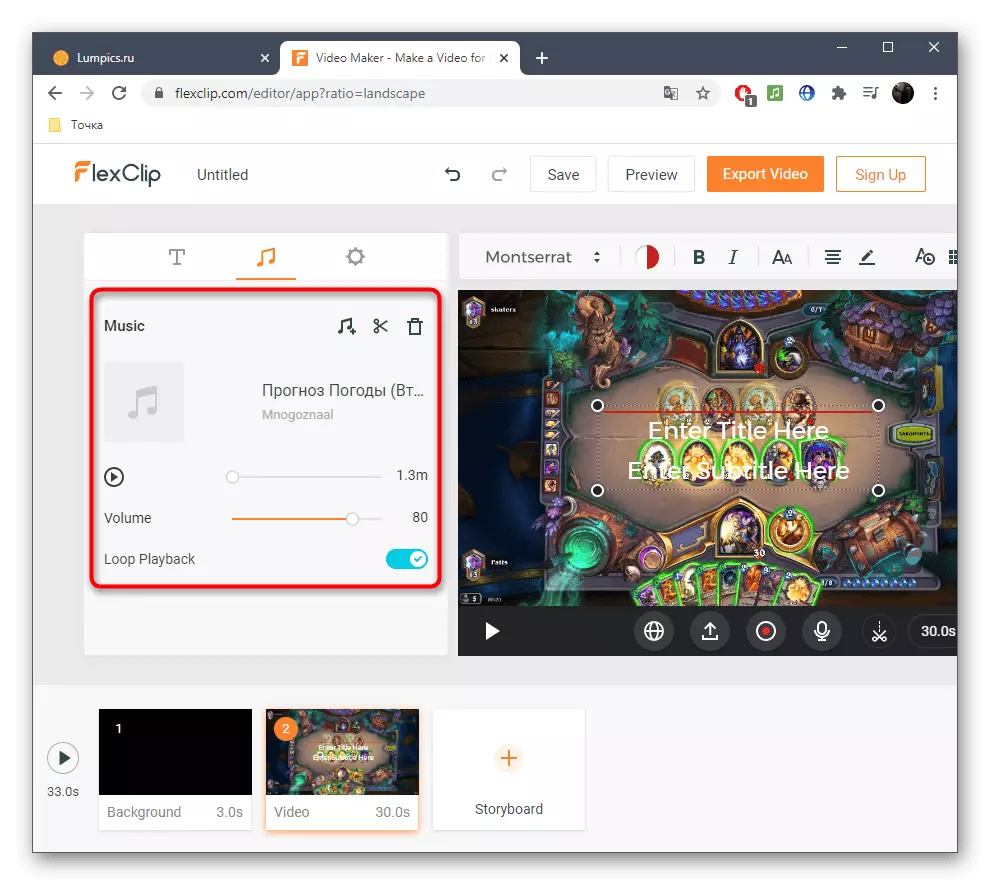
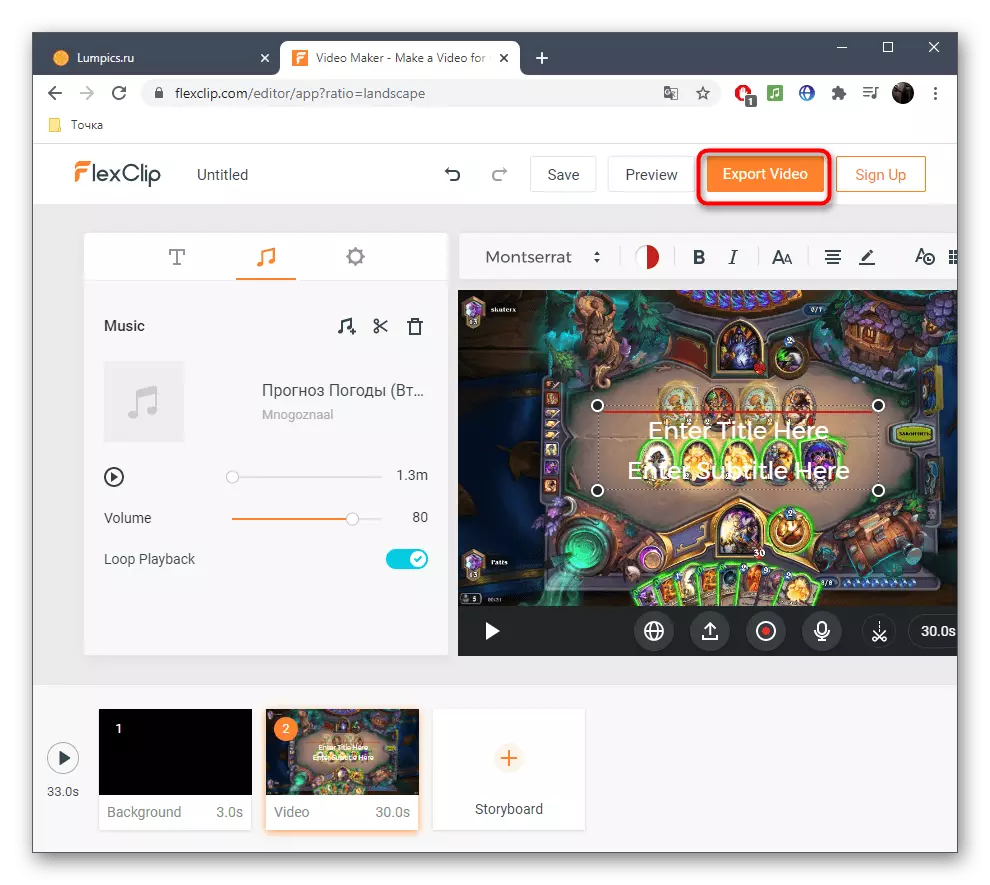

方法3:CLIDEO
通过Clideo Online服务创建剪辑的原则与上述讨论的那些完全不同,所以我们想考虑它。这种方法可能喜欢一些用户,此外,在项目上工作时不会造成任何困难。
转到Clideo在线服务
- 一旦在网站的主页上,单击“选择文件”以添加视频。
- 通过“Explorer”观看它,然后双击文件上的鼠标左键。
- 期待滚子的末端下载到服务器。
- 如有必要,添加更多视频将它们组合成一个。
- 低于下面并准确地将音频强加到相同的原理。
- 切割它或更改音量。
- 注意您选择宽高比的其他视频设置。
- 您可以配置流畅的过渡,视频大小及其格式。
- 完成项目工作后,单击“创建”。
- 期待转换结束几分钟后花费。
- 单击“下载”将完成的剪辑下载到计算机。